- 公開日:
エクセルでフィルター時に連番ができない場合
エクセルでフィルター時のデータに連番を振ると、抽出したデータの情報整理やデータの並びを元に戻す場合などに便利です。
この記事では、エクセルでフィルター時に連番ができない場合の対処法と合わせて、日付の連続データが入力できない場合の対処法もご紹介しています。
「抽出した点数の順位付け」や「売り上げのリストを年別にしたい」などの場合にご活用ください。
エクセルでフィルター時に連番ができない場合
エクセルでフィルター時に連番ができない場合、いくつかの問題点がある可能性があります。
詳細は以下でご紹介します。
抽出を行っている
フィルターで抽出を行っていると、連番を振れないことがあります。
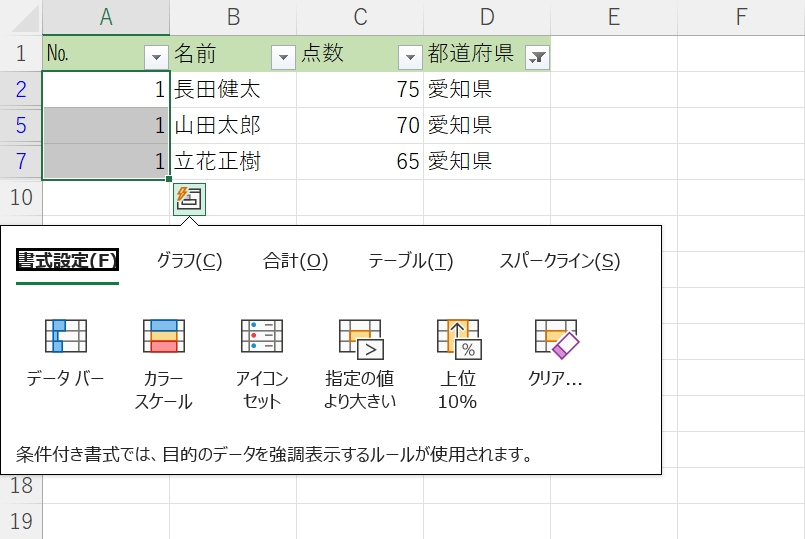
上記の画像のように、フィルターで抽出を行ったデータにオートフィル機能を使って連番振ろうとしてもオートフィルオプションが表示されません。
抽出を行っているデータに連番を振る場合、可視セル設定などをしてから連番を振る必要があります。
詳しい方法については、以下の記事「エクセルでフィルター時に連番を振る方法」セクションでご紹介しています。
フィルハンドル設定が無効になっている
エクセルの設定によっては連番を振ることができないことがあります。
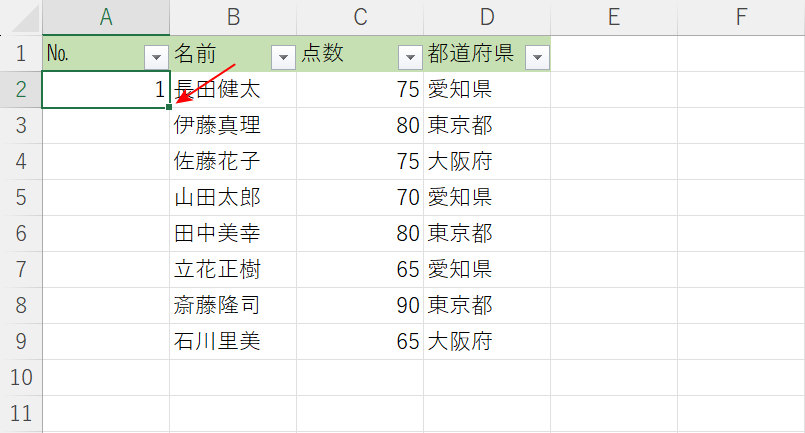
エクセルの設定でフィルハンドルが無効になっている場合、カーソルを合わせてもフィルハンドルが表示されません。
フィルハンドルが表示されない場合、設定を変更する必要があります。
詳細は以下の通りです。
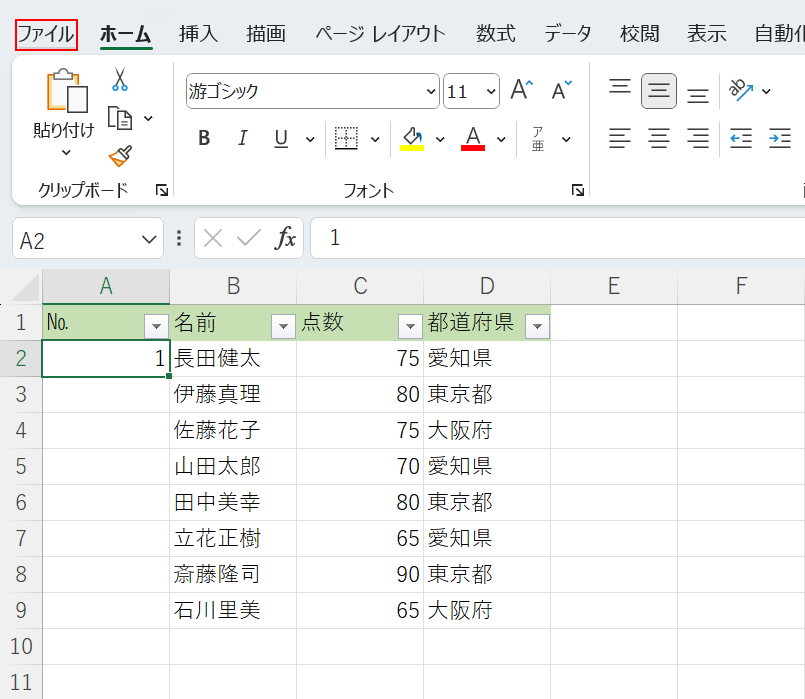
ファイルタブを選択します。
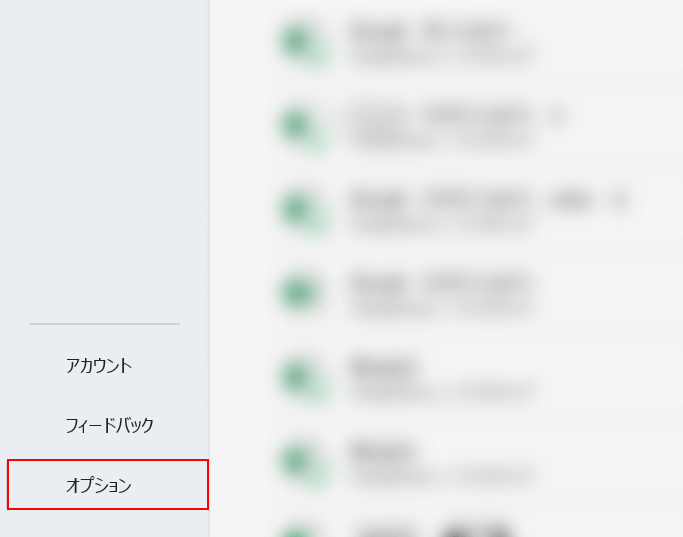
エクセルのホーム画面が表示されました。
左下のオプションを選択します。
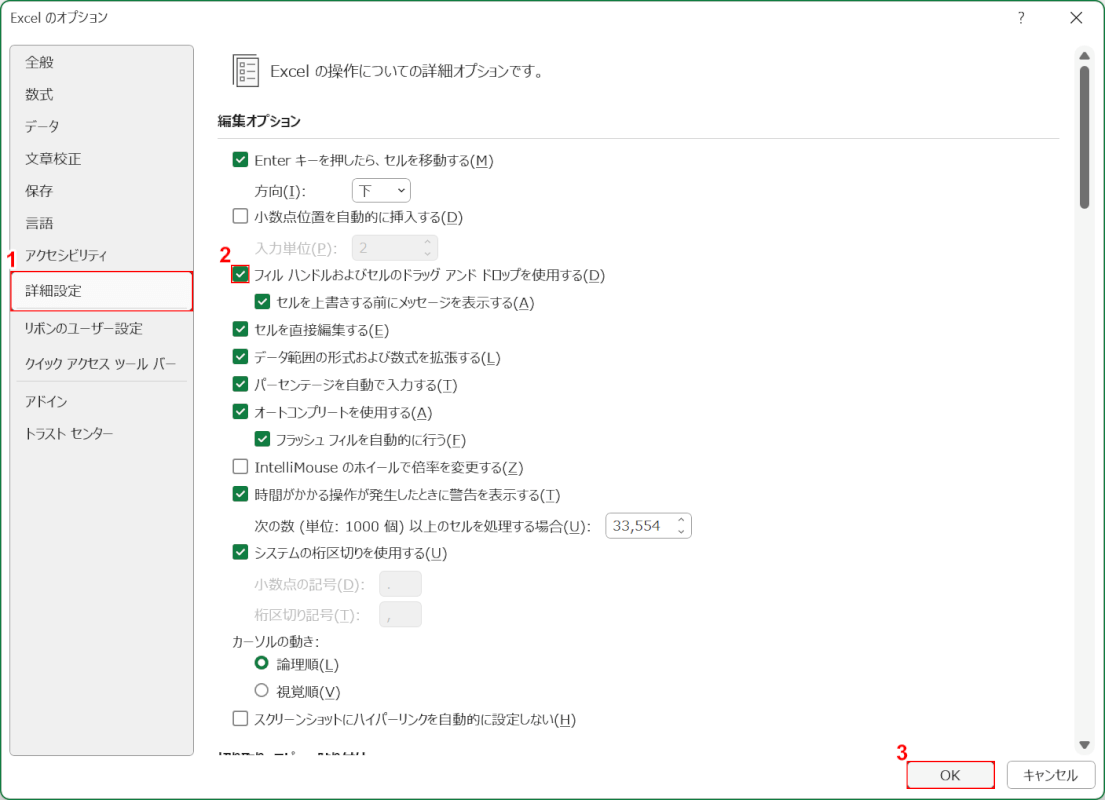
「Excel のオプション」ダイアログボックスが表示されました。
①詳細設定を選択し、②「フィル ハンドルおよびセルのドラッグ アンド ドロップを使用する」にチェックマークを入れます。
③OKボタンを押します。
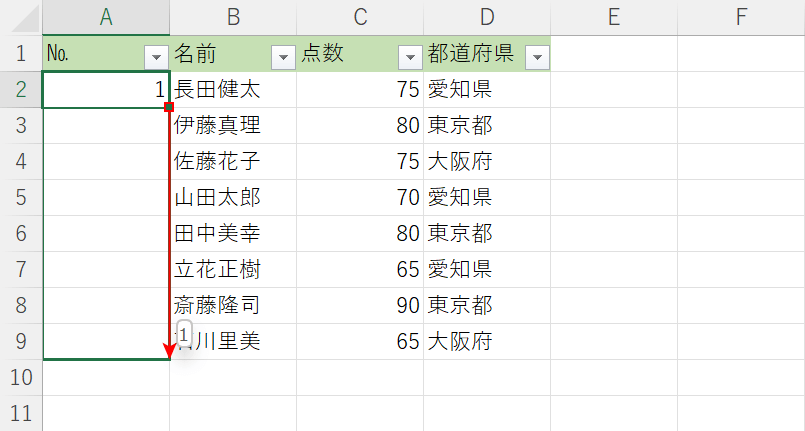
フィルハンドルが有効になりました。
次に、連番を振ります。
A2セル右下のフィルハンドルを下にドラッグします。
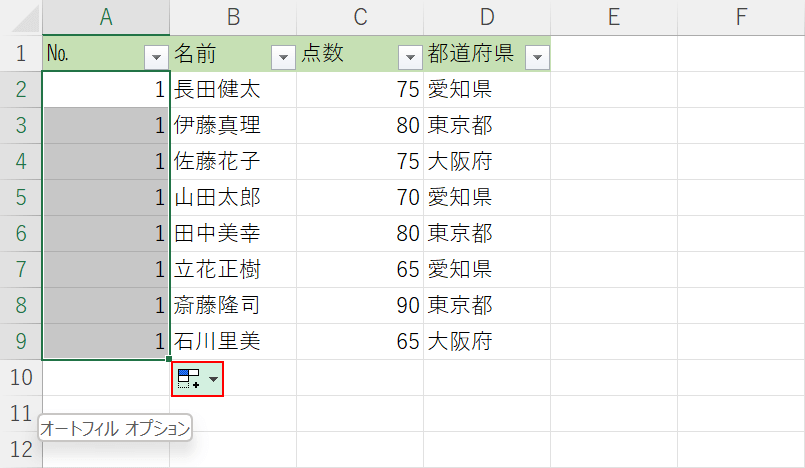
A列のセルに1がコピーされました。
オートフィル オプションを選択します。
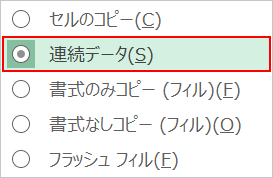
連続データを選択します。
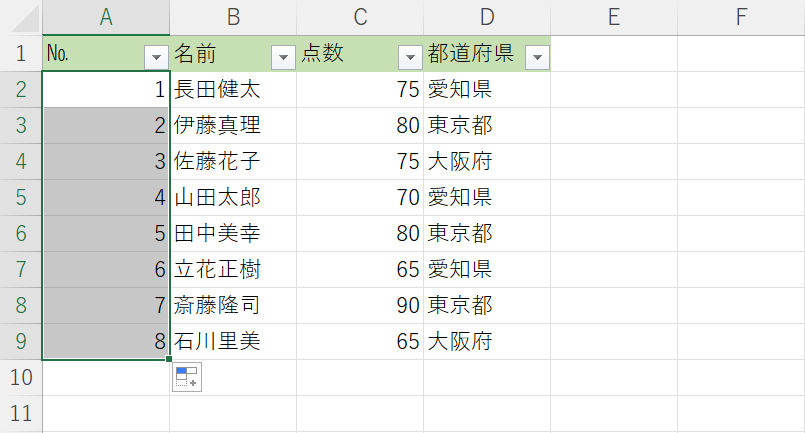
1が変換され、連番を振ることができました。
日付の連続データが入力できない場合
オートフィルオプションで日付データの単位を変更することができない場合があります。
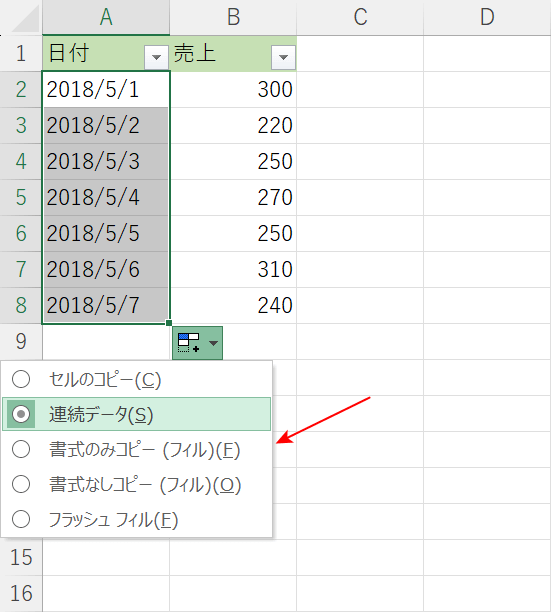
本来、日付データにオートフィルオプションを使えば、年月日など基準にする単位を変更して連続データに変換できます(例:2018/5/1、2019/5/1、2020/5/1…など)。
しかし上記の画像のように、日付が文字列として入力されている場合にはオートフィルオプションを選択しても単位の変換ができません。
日付データが文字列で入力されている場合、書式の変更をする必要があります。
詳しい方法については、以下の記事「日付のオートフィルができない」セクションでご紹介しています。
